Como fazer uma lista de reprodução colaborativa no Apple Music
Maçã Música Da Apple Herói / / March 04, 2022

Última atualização em

Ao contrário do Spotify, o Apple Music não permite que você colabore com amigos ou familiares, mas existe uma solução alternativa. Este guia explicará o que você precisa fazer.
O Apple Music permite que os usuários criem e compartilhem listas de reprodução. Depois de compartilhar a playlist com amigos, a pessoa que criou e compartilhou a lista de reprodução pode mudá-lo.
A capacidade de criar playlists colaborativas como no Spotify não é um recurso no Apple Music. Várias pessoas não podem adicionar ou remover músicas da lista, apenas o criador. No entanto, existe um aplicativo que o ajudará a obter uma experiência semelhante.
O Caset: Mixtapes de última geração app para iOS permite criar mixtapes colaborativas para compartilhar com amigos ou familiares. Além de convidar amigos para editar uma mixtape, você pode ver quem adicionou uma música e até escolher uma reação. Se você deseja criar uma lista de reprodução colaborativa no Apple Music usando este aplicativo, siga este guia.
Como criar uma lista de reprodução colaborativa no iPhone
Observação: Para criar playlists colaborativas, ambos os usuários precisam instalar o aplicativo Caset em seus telefones e ter um Música da Apple inscrição.
Para criar uma playlist colaborativa com o aplicativo Caset, faça o seguinte:
- Faça o download do Caset: Mixtapes de última geração app para iPhone ou iPod touch (atualmente, o iPad não é compatível). O aplicativo é gratuito, mas inclui compras no aplicativo.
- Inicie o aplicativo Caset no seu dispositivo e faça login com sua conta da Apple. Você encontrará uma variedade de listas de reprodução pré-criadas ou “mixagens”, como o aplicativo as chama.
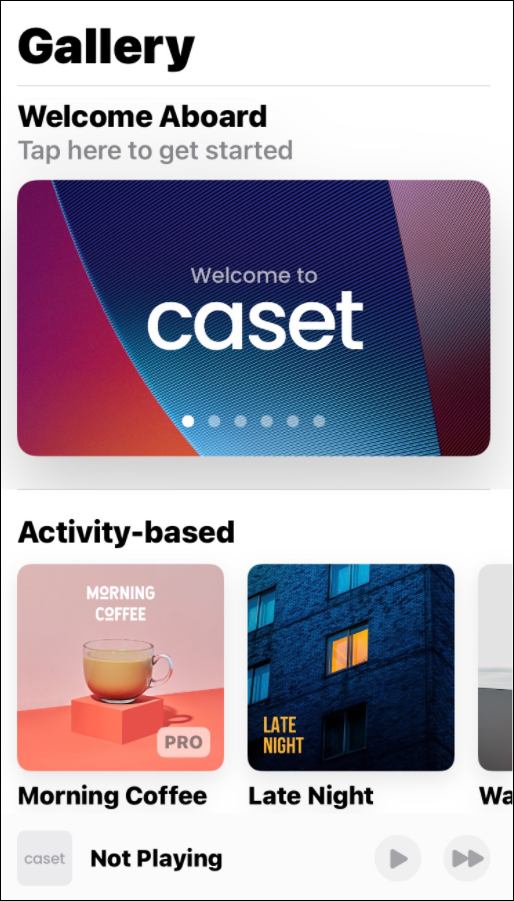
- Escolha o modelo de mixtape que você deseja usar. Ele exibirá algumas ideias para a mixagem conforme você rola para baixo. Para criar o seu próprio, toque no Criar mix botão.
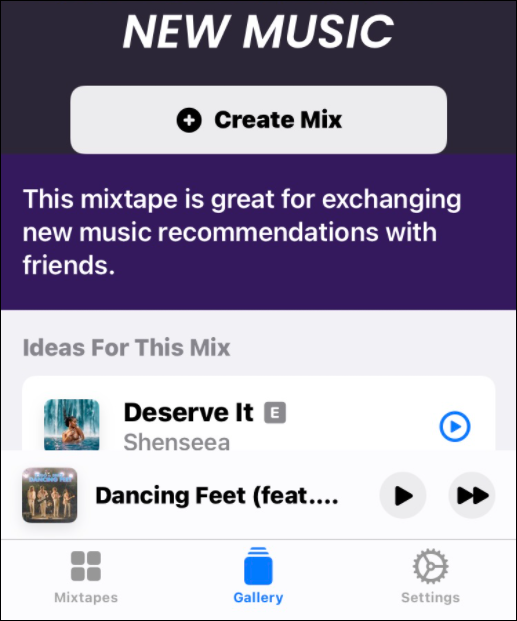
- Na tela seguinte, toque em Adicionar faixa.
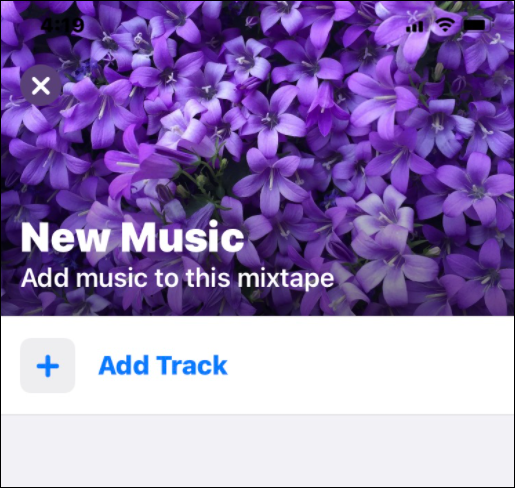
- Agora, procure as músicas que você deseja adicionar. Observe que você pode rolar para baixo e selecionar listas de reprodução já no Apple Music.
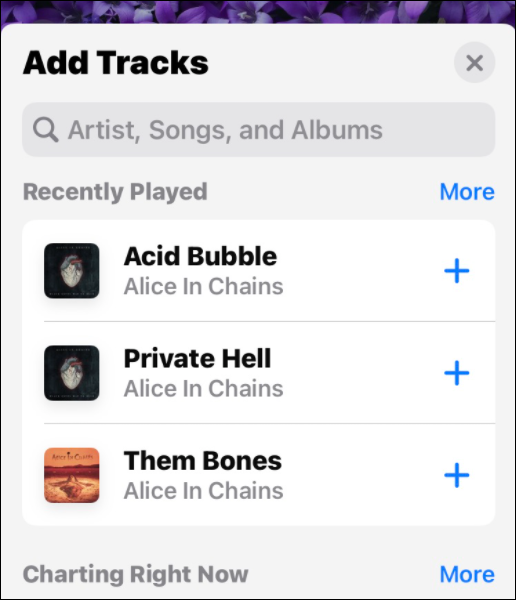
- Toque no sinal de mais (+) ao lado de cada música que você deseja adicionar e ele se transformará em uma marca de seleção indicando que foi adicionada à lista de reprodução.
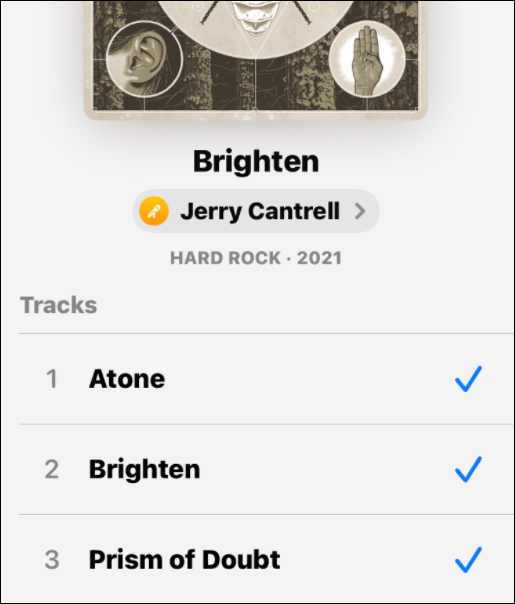
- Depois de adicionar músicas, você pode examinar sua lista e excluir as que não deseja. Se tudo estiver bem, toque em Continuar no fundo.
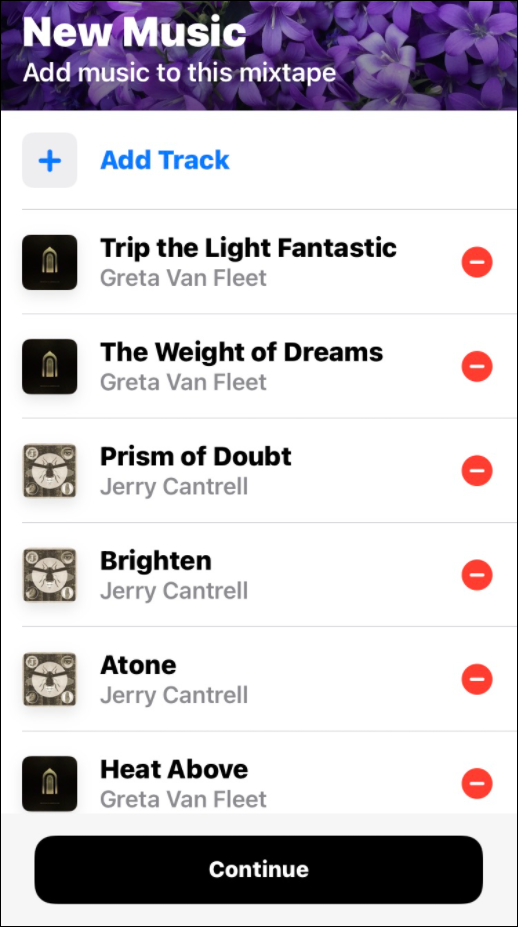
- Agora é hora de começar a colaborar na playlist. Você pode compartilhar o convite tocando no Compartilhar convite botão.
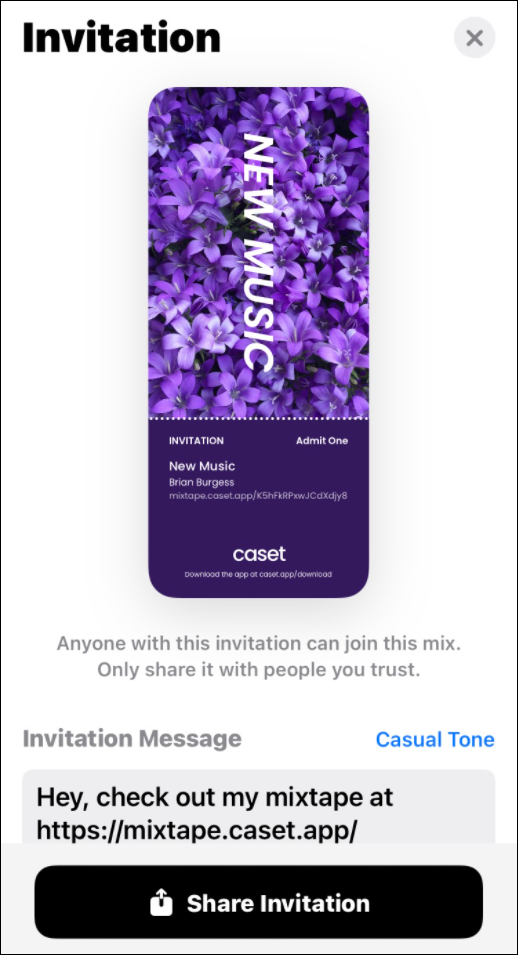
- Selecione um aplicativo para compartilhá-lo, como Mensagens, por exemplo. Há também uma opção para copiar o link e enviá-lo por e-mail ou pop em um bate-papo em grupo.
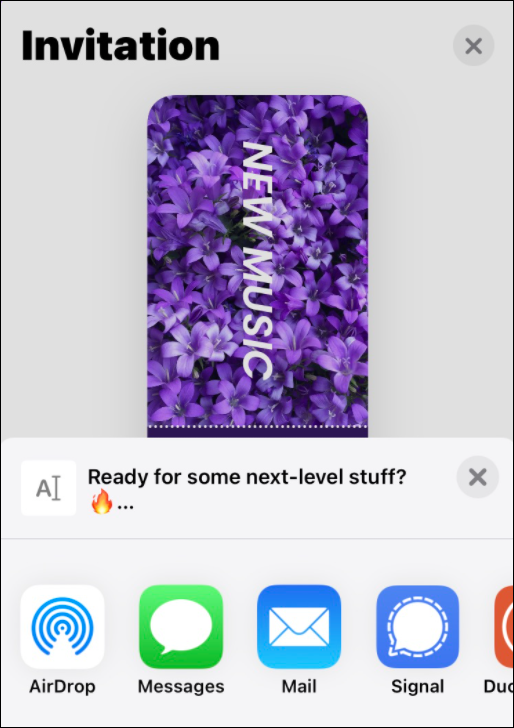
- Para editar uma lista de reprodução, toque no três pontos ícone no canto superior direito e selecione Editar.
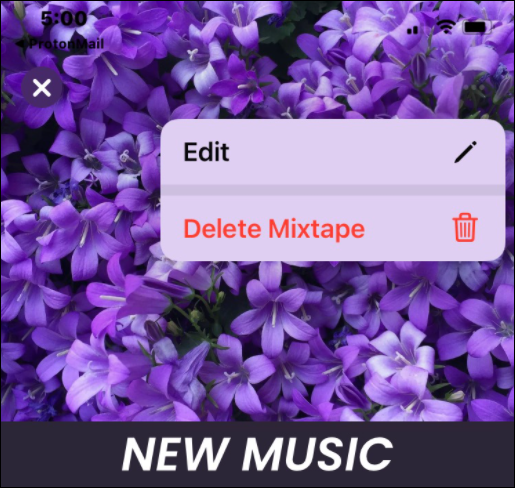
- Com o recurso de edição ativado, você pode alterar a imagem da lista de reprodução, o texto da capa ou adicionar ou remover músicas do mix.
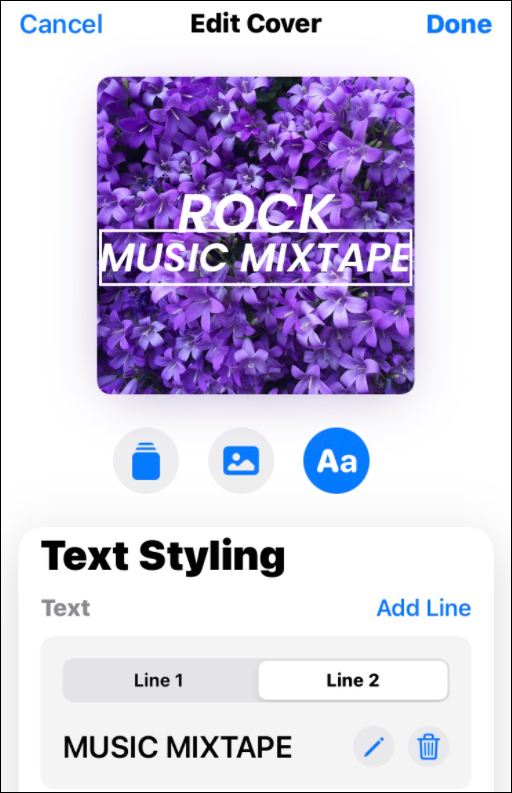
- Para adicionar colaboradores adicionais, toque no ícone de pessoa no canto superior direito e adicione participantes ou convide-os por meio de um link.
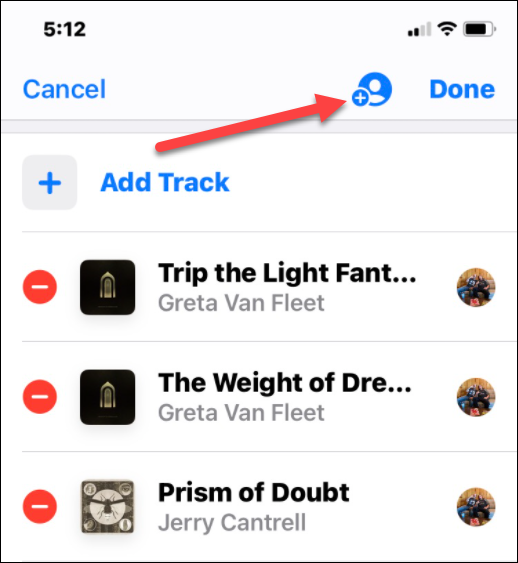
É importante ter em mente que qualquer pessoa com acesso ao convite ou link pode acessar a playlist. Portanto, certifique-se de compartilhá-lo com pessoas em quem você confia.
Curtindo sua música com amigos e familiares
O Apple Music não possui um recurso de playlist colaborativo adequado, mas o aplicativo Caset é uma ótima solução alternativa. Ele permite que você crie uma lista de reprodução colaborativa usando músicas do Apple Music. A criação de mixtapes colaborativas básicas é gratuita, mas modelos específicos e recursos de edição exigem uma assinatura. A versão Pro custará US $ 2,99 / mês ou US $ 19,99 por ano, se você quiser os extras.
Existem outros recursos nos quais você pode estar interessado, como adicionando seus próprios arquivos de música ao Apple Music. Outro truque legal é definir um Música da Apple Music para um alarme do iPhone.
Se você não gosta das deficiências do Apple Music, você pode mude para o Spotify e traga suas playlists com tu.
Como encontrar sua chave de produto do Windows 11
Se você precisar transferir sua chave de produto do Windows 11 ou apenas precisar fazer uma instalação limpa do sistema operacional,...
Como limpar o cache, cookies e histórico de navegação do Google Chrome
O Chrome faz um excelente trabalho ao armazenar seu histórico de navegação, cache e cookies para otimizar o desempenho do seu navegador online. O dela é como...
Correspondência de preços na loja: como obter preços on-line ao fazer compras na loja
Comprar na loja não significa que você tem que pagar preços mais altos. Graças às garantias de correspondência de preços, você pode obter descontos on-line enquanto faz compras em...
Como presentear uma assinatura Disney Plus com um cartão-presente digital
Se você está gostando do Disney Plus e deseja compartilhá-lo com outras pessoas, veja como comprar uma assinatura do Disney+ Gift para...



